
Вообще, самые распространенные способы заставить Mac mini работать быстрее — установка большего количества ОЗУ или твердотельного накопителя. И если «оперативкой» вы уже прокачали компьютер по-максимуму, самое время посмотреть в сторону пусть и сложного, но не менее действенного решения. А там уже и Fusion Drive можно будет настроить, раз такая тема пошла. Но об этом чуть позже.
Итак, вы созрели и решили установить дополнительный накопитель в Mac mini. Если покупка версии Server влетает в копеечку, то самостоятельный апгрейд хранилища при помощи SSD — наиболее бюджетный способ. Кроме того, здесь у вас развязываются руки: можно поставить любой подходящий накопитель, который нравится, причем любой емкости, и не идти на поводу у производителя.
Как вы догадались, мы все-таки рекомендуем посмотреть в сторону линейки SSD от OCZ, и вовсе не потому, что это наш блог. Во-первых, в нашей линейке можно найти накопитель практически на любой вкус и потребности, а во-вторых, многие из них подходят для установки в качестве второго накопителя для Mac mini.
Единственный, кто сразу «отлетает» — RevoDrive 350. Но вовсе не из-за своих показателей — он отлично выдает 1800 МБ/с на чтение и 1700 МБ/с на запись. Все дело в форм-факторе и интерфейсе — FH/HL и PCIe Gen. 2 x 8 нам ну никак не подойдут. Но не надо расстраиваться, достойных накопителей, поверьте, хватает.
С линейкой SSD от OCZ в общем виде мы вас уже знакомили, так что пробежимся лишь по основным моментам, которые могут пригодиться для нашего конкретного случая. Многие устанавливают SSD в Mac mini для настройки Fusion Drive или просто переноса системы на твердотельный накопитель. Здесь версии на 120 ГБ/240 ГБ будет предостаточно, да и сама Apple использует SSD в минимальной конфигурации (правда, во многом из-за экономии). Но речь не об этом. Важно определиться, для каких целей будет использоваться SSD, чтобы подобрать его правильно. Для задачи, описанной выше, запросто подойдут Trion 150 и ARC 100, у Trion 150 скорость будет даже побольше. Оба накопителя обладают хорошими показателями, выносливостью до 219 ГБ/день, да еще и три года гарантии по ShieldPlus идут в комплекте.
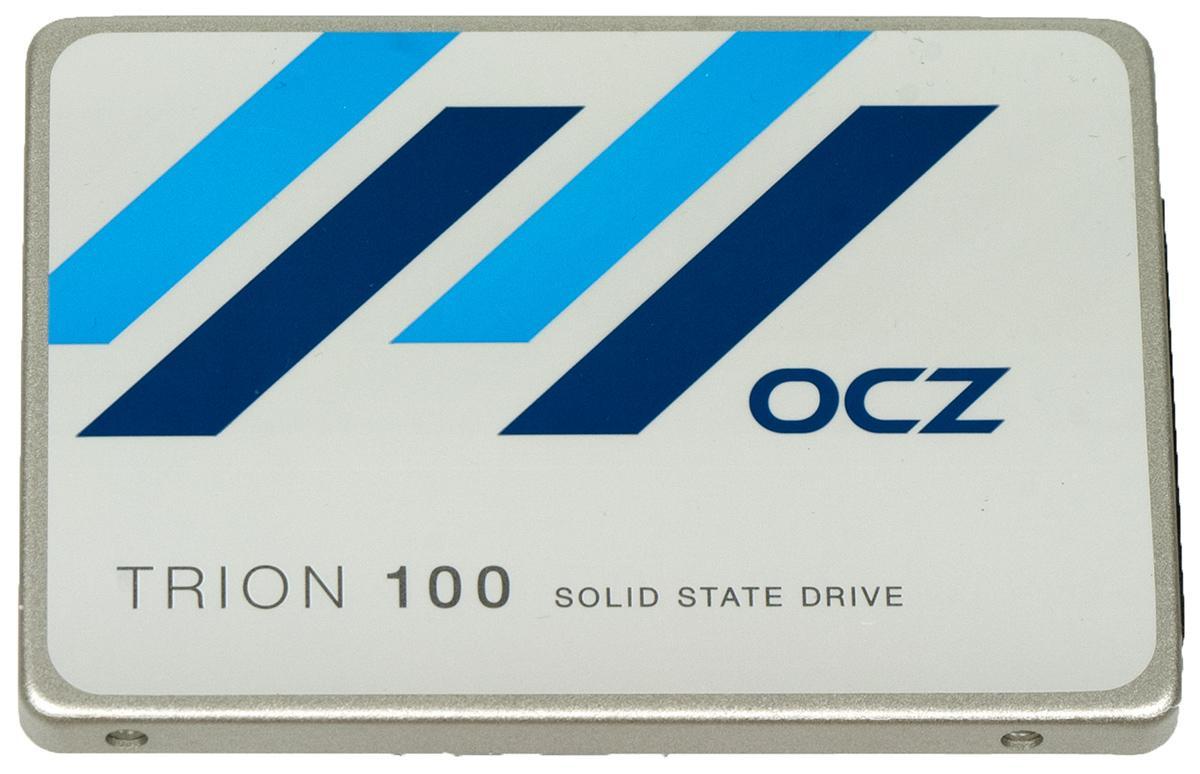
Если хотите запускать на компьютере игры (да, игр на Mac уже много, причем довольно качественных), а также работать с соответствующими приложениями (тот же Final Cut Pro или Logic Pro), обратите внимание на Vertex 460A и Radeon R7. У последнего показатели максимального случайного чтения и записи составляют 100,000 IOPS и 95,000 IOPS, есть 4 года гарантии по ShieldPlus и контроллер Barefoot 3 M00.
Хардкорщики, конечно, будут в восторге от связки терабайтного HDD и SSD на 960 ГБ, которая будет работать как часы с Vector 180. Такой симбиоз и высокотребовательные игры потянет, и программы для работы с тяжелой графикой. Решение, конечно, на любителя — скорее для тех, кто привык выжимать из своего компьютера все соки.
Зачем вообще нужен SSD в Mac mini, спросите вы? Ну, начнем с того, что сейчас данный компьютер в схожей комплектации обойдется почти в 80 тысяч рублей вместо 6-10 тысяч рублей за SSD. А стандартный HDD на 500 ГБ со скоростью вращения 5400 об/мин (Apple ставит такие диски даже в новые компьютеры, какой ужас) выдаст в среднем такие показатели, как на скриншоте ниже.

Так что здесь это уже, как видите, жизненная необходимость. Поэтому скорее выбирайте накопитель по своим потребностям, и давайте приступим к самой установке — наиболее интересному и сложному процессу.
Для начала нам потребуется специальный набор для установки SSD — как правило, он состоит из отверток со специальными насадками, резиновых втулок, шлейфа, диэлектрической лопатки и других элементов, которые могут пригодиться в процессе. Подобный комплект можно встретить много где в Сети, например у iFixit. Цена вопроса — около двух тысяч рублей. По сравнению с покупкой нового компьютера или Mac с Fusion Drive из коробки это просто смех.
С таким комплектом уже можно приступать к установке. После того, как вы откроете крышку, необходимо открутить два винта (11,3 мм Torx T6), которые держат вентилятор.

Отключаем вентилятор и достаем его — он нам пока не понадобится. После этого откручиваем один винт (3,5 мм Torx T6) у пластины, приподнимаем и достаем её.

Настало время отключить модуль Wi-Fi. Потребуется открутить два винта (6,6 мм Torx T8) и еще парочку (5,0 мм Torx T8). После этого главное — отключить антенну модуля Wi-Fi от платы AirPort при помощи диэлектрической лопатки.

Затем отключите коннектор жесткого диска от материнской платы — опять же, при помощи специальной лопатки, а также инфракрасный датчик.



Откручиваем три винта, как на рисунке ниже — они закрепляют материнскую плату. Эти винты откручиваются с помощью: 5,0 мм (Torx T8), 16,2 мм (Torx T6) и 26 мм (Torx T6).

Отключаем кабели питания и материнской платы, после чего вынимаем её. После этого можно заняться извлечением жесткого диска и блока питания. Для установки твердотельного накопителя также необходимо снять и сам лоток, в котором находился жесткий диск.

В этот лоток вставляем четыре резиновые втулки.

Подключаем к накопителю шлейф, выгибаем его, как на рисунке, а затем вкручиваем два установочных винта (используем Torx T6).

Наконец, устанавливаем SSD, закрепив его в лотке. После этого можно приступать к сборке, но строго в том же порядке. Жесткий диск советуем подключать уже после материнской платы — он помещается прямо на SSD и соединяется шлейфом.

В целом процедура занимает около часа — новичкам, соответственно, понадобится больше времени, а профессионалы могут управиться и за 30-40 минут. Советуем не торопиться, чтобы потом не пришлось все переделывать.
Многие эксперты присваивают установке SSD в Mac mini одну из высших категорий сложности и неудивительно: по сути вы полностью разбираете компьютер. Но сделан он настолько логично и правильно, что сам процесс разборки/сборки даже способен доставить удовольствие. Если вы не уверены в своих силах, лучше, конечно, обратиться к мастеру, но уже со своим SSD, который вы выбрали несколькими этапами ранее.
Итак, мы получили целых два накопителя — один HDD, другой SSD. Сразу после включения компьютера OS X отобразит оба накопителя: в целом, связкой уже можно начинать пользоваться. Однако особого толка от нее не будет, если вы оставите все, как есть. Необходимо либо переставить систему на SSD, либо вовсе настроить Fusion Drive. Последняя технология, правда, на любителя, но многие пользователи Mac, у которых она есть прямо из коробки, вроде пока не жаловались.
Если уж и начинать новую жизнь, то делать это с чистого листа. Для установки Fusion Drive нам понадобится загрузочная флешка и немного терпения.
Включаем Mac mini с зажатой клавишей Option и выбираем SSD в качестве загрузочного диска. Затем открываем терминал и смотрим, какие номера присвоены нашим накопителям — вводим команду diskutil list. Как правило, это disk0 и disk1, но в некоторых случаях номера могут различаться.
После этого создаем единую группу томов, используя параметр CoreStorage. Поможет эта команда:
diskutil cs create Fusion disk0 disk1Записываем имя объединенной группы томов (Logical Volume Group) в виде 12AF7FVB-1440-E3F4-NV4F-AX86DVQW и затем форматируем все в формат HFS+ при помощи команды ниже:
diskutil cs createVolume 12AF7FVB-1440-E3F4-NV4F-AX86DVQW jhfs+ Fusion 100%Все, теперь у вас есть Fusion Drive, а не просто связка HDD + SSD. Устанавливаем систему и наслаждаемся её быстрой работой. Да, еще быстрее, чем тогда, когда вы только достали свой Mac mini из коробки.
Есть одно «но» — с FD можно несколько потерять в скорости, но даже при его наличии показатели накопителя вас приятно удивят. Кстати, на OS X El Capitan связка работает более стабильно, имейте ввиду, если по каким-то причинам еще не обновились, а то в июне уже новая версия на подходе.
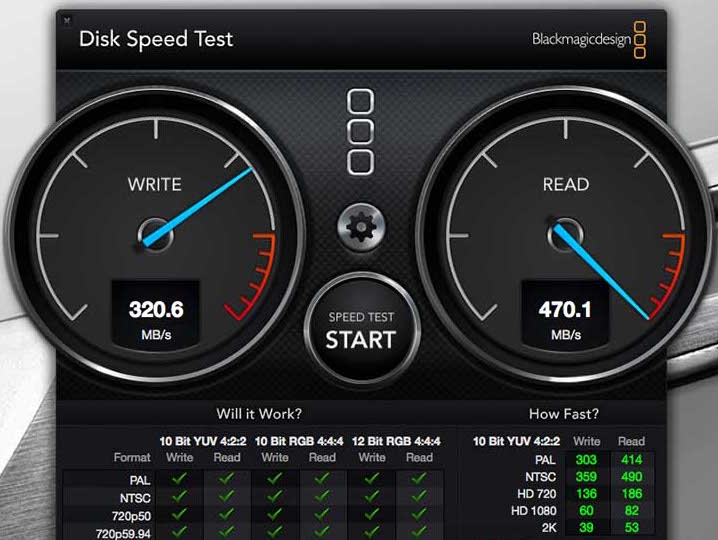
Не бойтесь экспериментировать и давать своим старым компьютерам новую жизнь, ведь SSD можно установить не только в Mac mini, MacBook Pro или iMac, но и компьютеры на Windows. Главное — соблюдать предельную внимательность на каждом этапе. А дальше за вас все сделают твердотельные накопители от OCZ — захотите вы поставить на них систему или просто использовать для хранения важной информации.
Комментарии (74)

sT331h0rs3
16.03.2016 15:50Подобный комплект можно встретить много где в Сети, например у iFixit. Цена вопроса — около двух тысяч рублей
Боюсь, что с учётом доставки в Россию комплект выйдет намного дороже.
RicoX
16.03.2016 15:57+1Да ладно, только недавно заказывал себе с али, так как при чистке миника случайно порвал шлейф, менее 10$ с доставкой в любую точку РФ. http://ru.aliexpress.com/item/New-821-1501-A-Second-Dual-Hard-Drive-SSD-Flex-Cable-for-Mac-Mini-A1347-Server/32555438477.html

qrck13
16.03.2016 15:50А я вот почему-то думал что у меня модель 2011 года, а по картинке — «ну совсем не то». У меня похоже 2009-ого года. Надо будет попробовать все-же туда воткнуть что-ли SSD + побольше памяти (сейчас там 2Gb, и что-бы воткнуть больше, нужно сначала делать апдейт прошивки EFI).

vconst
16.03.2016 16:50-1У меня дома MacMini 2009 года с 8 гигами оперативки — трудится под Ubuntu 12.04 как телеприставка для качания торрентов. Под Mac OS X — это был полный тормоз даже на SSD, а под линуксом совершенно замечательно, отклик от системы — мгновенный, торенты качаются на максимальной скорости, VLC не тормозит даже на блю-реях. NB! — Ubuntu именно 12 версии, с версиями выше какие-то непонятные проблемы и зависоны

qrck13
16.03.2016 16:56Как я вам говорил уже, мне торренты не особо нужны ;) Посмотрим, что выйдет из просто SSD + RAM. Переходить с OSX на Ubuntu будет иметь смысл если реально OSX будет тормозить, пока этого не случится — рыпаться не буду. (В моем случае еще имеет место быть сломанный DVD привод, так что для установки чего-то нужно заморачиваться с EFI-USB загрузкой с флешки).

vaslobas
16.03.2016 17:42А декодирует видео миник чем? Процессором или видеокартой?

vconst
16.03.2016 17:45Не знаю, вот его характеристики: http://www.everymac.com/systems/apple/mac_mini/specs/mac-mini-core-2-duo-2.53-late-2009-server-specs.html

tea
17.03.2016 16:08Видео декодирует CPU, т.к. видео там совсем дохлое. Но есть такой зверь BCM970015, который пихается в слот MiniPCIe вместо Wi-Fi, и декодирует все, что нужно. Дрова под OSX есть. XBMC ее умеет.

vaslobas
17.03.2016 17:45Спасибо за ответ. У меня макбук с таким же процессором, вот и интересно было, есть ли смысл в переделке его под медиацентр.
Поддержку зверя под названием BCM970015 выпилили из последних релизов XBMC http://kodi.wiki/view/BCHD

tea
17.03.2016 16:02Подходящую прошивку вряд ли найдете. Но точно найдете загрузчик boot.efi, который с EFI32 позволяет грузить 64-битное ядро. Ссылку не дам, но покопайтесь на форуме у netkas.

machestro
16.03.2016 16:20Возможно ли на один ssd установить Mac OS и Windows (да он мне иногда нужен) через bootcamp. Какие возможные трудности могут возникнуть?

Boomburum
16.03.2016 16:32+1А чем плох вариант с Parallels, например? Я когда попробовал эту штуку, забыл про bootcamp )

norlin
16.03.2016 18:23+1Параллелс не позволяет заюзать под гостевую ОС все ресурсы. Часть всё равно убдет отжата основной системой.
Для работы юзаю Параллелс, а вот если хочется поиграть во что-то only-for-windows – перезагружаюсь в Bootcamp.
Более того, одно другого не исключает. Параллелс позволяет загружать Bootcamp-раздел в виртуалке.

Xu4
16.03.2016 17:04У меня вообще складывается впечатление, что Apple скоро начнёт распаивать жёские диски прямо на материнской плате. Например, им может прийти в голову, что пора отказываться от HDD совсем, а SSD вполне можно встроить в материнку — у него подвижных частей нет.
В Late 2014, например, оперативную память уже невозможно поменять, потому что она распаяна. Я наивно полагал, что получится купить самую младшую модель и поменять оперативку и жёсткий диск. Это практически единственный случай, когда я не читал отзывы людей перед покупкой какой-то вещи. Было досадно обнаружить, что оперативку поменять нельзя.
А замена HDD на SSD — это круто по росту производительности. Я устанавливал Samsung 850 Pro на 512ГБ. Он немного лучше скорости показывает на тесте, чем у жёсткого диска из этой статьи. До того, как я установил SSD внутрь, я подключал его через USB-переходник, чтобы склонировать системный раздел. Забавно, что если даже загрузить систему с SSD, подключённого к USB, всё работает намного быстрее, чем с родного жёского диска, подключённого через SATA.
lolipop
16.03.2016 17:23+2а зачем покупать Late 2014, если можно купить предыдущую модель? 2014-й миник это эйр в корпусе от миника. никаких тебе четырёхядерных процессоров, деньги на ветер.

Xu4
16.03.2016 17:43если можно купить предыдущую модель
Вы уверены? А вы не пробовали самостоятельно поискать модель 2012-года в продаже? Возможно, можно купить, но в тех магазинах, что мне доступны, предыдущие модели найти невозможно.
По поводу денег на ветер: я его окупил за, примерно, неделю. Если вещь сама себя окупает, то это не деньги на ветер. :)
lolipop
16.03.2016 18:02ок, васян с района может окупить бейсбольную биту за вечер, значит ли это, что приобретение бейсбольной биты это выгодное вложение денег?

Xu4
16.03.2016 18:19Если он её для работы покупал и она себя окупила, как бы вы на свой вопрос ответили?

Xu4
16.03.2016 18:22И вы не ответили, легко найти модель 2012-го года в продаже или нет.

lolipop
16.03.2016 18:36вы такого вопроса не задавали. были вопросы, уверен ли я и пробовал ли я. нет, я не пробовал.
да, я уверен, что можно найти при желании, накрайняк на авито. вы же не ставили условие, что мини обязательно не должен быть б/у.
K0styan
16.03.2016 17:52Ну на Macbook уже распаяли. Air пока держится.

NickSin
16.03.2016 17:59Правильно, там в угоду размерам аккумулятора вся память распаяна на материнке размером в 5тый Iphone.
Если тенденция уменьшения толщины ноутбуков продолжиться, то скоро все производители будут распаивать память на плате.

apple01
16.03.2016 17:07+6О чем новость? О том что можно обычный жесткий диск заменить на SSD?

dmitryrodionof
16.03.2016 18:35+1Где же здесь замена HDD? Устанавливают второй SSD в связку, полезная инструкция, давно хотел проапгрейдиться.

truetrue
16.03.2016 17:26-1Игр как было мало так и есть мало. Ускорение будет заметно на любой ОС если до этого система стояла на HDD. О чем статья вообще?

NickSin
16.03.2016 17:562 года на Мини 2011 года трудиться vertex 4 на 128 Гб, скоростью и работой доволен. Так как в своё время мне было лень заказывать переходник и все это ставить, то ограничился покупкой USB винта на 2ТБ.

Radic
16.03.2016 18:13Тоже делал аналогичное на минике 2009, в прошлом году только проапгрейдился. Особых нареканий к скорости работы не было, хотя современные маки ощутимо быстрее.
Супруга пользуется макбуком белым 2010 с Fusion Drive 256 SSD + 750 HDD, для своего возраста бодр, но сам за ним сидеть уже не могу — тормозилово. Собирал сам, два литра пива и два часа времени, главное, аккуратнее быть с коннекторами, они хлипкие.

gipnoz
16.03.2016 18:14Вопрос к тем, кто уже ставил SSD в Mac. Стоит ли Fusion Drive того? Или вариант "Система и самые необходимые файлы и софт на SSD, а все остальное на HDD" проще и такой же шустрый?

norlin
16.03.2016 18:26Fusion стоит того. Хотя бы, чтобы забыть про это всё вообще. Всё автоматически прозрачно работает – по ощущениям, как будто один большой SSD.

Radic
16.03.2016 18:51Однозначно стоит, пробовал в обоих вариантах, FD снимает необходимость в куче ненужных телодвижений.

SLIDERWEB
16.03.2016 20:36Однозначно стоит!
Второй год на FD — полет отличный. Использован 1% ресурса SSD
У технологии есть довольно серьезные плюшки, особенно для Advanced Users.
По сути это LVM с серьезно доработанной логикой.
Возможность объединения множества физических томов в один логический
Возможность объедиения разделов в единый логический том
Возможность распределения нагрузки и ресурсов в случае гибридных топологий (SSD+HDD) И на последнем пункте самое интересное: распределение нагрузки, возможно двумя способами — на уровне файлов и на уровне блоков. Но файлы в приоритете.
В случае, когда массив собран из HDD и SSD система пытается хранить макимально возможное количество данных на SSD, обеспечивая максимально быстрый доступ. При этом система всегда держит не менее 4GB свободного пространства на SSD диске.
Общий алгоритм выглядит так:
Все новые данные храним на SSD, пока позволяет место.
Если место еще есть, смотрим какие файлы на HDD запрашиваются чаще всего и мигрируем их на SSD.
Если место заканчивается, смотрим, какие файлы на SSD используются реже всего и мигрируем их на HDD.
Если файл не помещается целиком на SSD — храним его на HDD.
Побочным эффектом такого алгоритма является отсутствие фрагментации на уровне файлов. Однако, если файл не помещается на SSD, но обращения к нему очень часты, то Core Storage начитает мигрировать часто запрашиваемые блоки этого большого файла с HDD на SSD.
Makaveli
17.03.2016 12:18То есть постоянно идёт какая-то перезапись на SSD, но при этом на второй год всего 1% ресурса SSD использован? Как-то это не стыкуется в голове :\
Меня вот всё время интересует — если я начал скачивать большой файл (например, фильм), то куда он скачивается? Если я часто скачиваю фильмы, то не кладутся ли они на SSD и не расходуется ли его ресурс, если я всё время качаю, смотрю, удаляю?
SLIDERWEB
17.03.2016 12:26+1Позволю себе ответить цитатой из моего блога:
Моему SSD более двух лет. И недавно мне в голову пришла мысль, обновить SSD диск, возможно ресурс его подходит к концу. И для оценки масштабов разрушения семейного бюджета (с новым то курсом), начал я с оценки SMART. Для этого я использовал утилиту smartctl
$ smartctl -A /dev/disk0 smartctl 6.3 2014-07-26 r3976 [x86_64-apple-darwin13.3.0] (local build) Copyright (C) 2002-14, Bruce Allen, Christian Franke, www.smartmontools.org === START OF READ SMART DATA SECTION === SMART Attributes Data Structure revision number: 1 Vendor Specific SMART Attributes with Thresholds: ID# ATTRIBUTE_NAME FLAG VALUE WORST THRESH TYPE UPDATED WHEN_FAILED RAW_VALUE 1 Raw_Read_Error_Rate 0x0003 100 100 070 Pre-fail Always - 0 5 Reallocated_Sector_Ct 0x0003 100 100 000 Pre-fail Always - 0 9 Power_On_Hours 0x0002 100 100 000 Old_age Always - 12635 12 Power_Cycle_Count 0x0002 100 100 000 Old_age Always - 291 177 Wear_Leveling_Count 0x0003 100 100 000 Pre-fail Always - 172996 178 Used_Rsvd_Blk_Cnt_Chip 0x0003 100 100 000 Pre-fail Always - 0 181 Program_Fail_Cnt_Total 0x0003 100 100 000 Pre-fail Always - 0 182 Erase_Fail_Count_Total 0x0003 100 100 000 Pre-fail Always - 0 187 Reported_Uncorrect 0x0002 100 100 000 Old_age Always - 0 192 Power-Off_Retract_Count 0x0003 100 100 000 Pre-fail Always - 56 196 Reallocated_Event_Count 0x0003 100 100 000 Pre-fail Always - 0 198 Offline_Uncorrectable 0x0003 100 100 000 Pre-fail Always - 0 199 UDMA_CRC_Error_Count 0x0003 100 100 000 Pre-fail Always - 0 232 Available_Reservd_Space 0x0003 100 100 010 Pre-fail Always - 0 241 Host_Writes_32MiB 0x0003 100 100 000 Pre-fail Always - 235832 242 Host_Reads_32MiB 0x0003 100 100 000 Pre-fail Always - 159960
Как видим время работы составляет 12635 часов (527 дней).
За это время было записано 7,20 Тб данных (235832 блоков по 32 Мб — Host_Writes_32MiB). Значит нагрузка по записи составляет 14 Гб в день.
Согласно спецификации накопители на MLC, а именно такая память в моем плексторе, расчитаны на 10 000 циклов.
Посчитаем использованный ресурс: Общий объем накопителя 128 Гб. На него суммарно записано 7,2 Тб, а это значит, что все ячейки (пусть и не совсем равномерно, но тут уже работает закон больших чисел) были перезаписаны приблизительно по 58 раз. 58 циклов. Из 10 тысяч.
Ресурс моего SSD отработан аж на целых 0,58%. Вот тебе и математика

avp
16.03.2016 18:18+2Сама идея хорошая, но очень уж джинсово все написано!
Заглавная фотка из интернетов, фотки статьиспертызаимствованы с упомянутого iFixit, а именно из статьи как поменять диск, при этом упоминания о заимствовании как бы нет, а должно бы быть. Тема замены диска раскрыта процентов на 30-35 — не описана процедура извлечения материнской платы, а она очень нетривиальна — она выталкивается через два отверстия специальным съемником, который в домашних условиях заменяется двумя крепкими гвоздями. Как снимать блок питания тоже не понятно. Не знаю как сейчас, а четыре года назад самые бюджетные наборы для установки дополнительно диска состояли только из шлейфа и наклейки крепящей шлейф к диску, винтов в комплекте не было. В итоге многие, и я в их числе, просто клали диск на свое место, подпирали 2 кусочками ластика к верхней стенке корпуса.
К софтверной части статьи еще больше вопросов: какой сакральный смысл вкладывается в имя группы "12AF7FVB-1440-E3F4-NV4F-AX86DVQW"?!?! При этом о том как включить trim ни слова, а без него, в большинстве случаев очень скоро установленный SSD начнет тормозить, и смысл всех проведенных манипуляций будет сведен к нулю.
В общем OCZ упомянули 3 раза, фотку сфотографировали одну, как все сделать, а уж тем более сделать все правильно не рассказали вообще.

dmitryrodionof
16.03.2016 19:19Понятным языком написано, за что автору спасибо. Насчёт материнки согласен, но блок питания вообще на рад два достаётся. А TRIM вообще как Отче наш уже в этом блоге..

SLIDERWEB
16.03.2016 20:24По сборке FD инфы полно, даже на хабре есть два поста (раз и два).
В обновлении OS X Yosemite 10.10.4 добавлена утилита командной строки trimforce, которая активирует TRIM для сторонних SSD.
Включается командой в Терминале
sudo trimforce enable
Выключается
sudo trimforce disable
А без него, тоже не смертельно, если SSD не древний. Большинство современных SSD имеет "аппаратный TRIM", и его поддержка ОС не обязательна.
silverjoe
17.03.2016 14:51По сборке — полно.
А как разобрать?
И как поменть например SSD при собранном FD?
tea
17.03.2016 16:17У Apple на все подобные вопросы ответ всегда один: Отформатируйте диск заново и воспользуйтесь резервной копий Time Machine.

SLIDERWEB
17.03.2016 17:34Разбирается, даже без перезагрузки системы.
HFS+, к счастью, позволяет это.
tea
18.03.2016 08:06Приведите пример команд для замены одного из двух дисков, входящих в FD. Т.е. простая ситуация: хочу заменить SSD на более емкий/производительный ну или пришло время заменить HDD, который, кстати составляет более 50% емкости FD.

SLIDERWEB
18.03.2016 08:36Если прям с командами, то уточните пожалуйста стратегию. Вариантов несколько.
Вариант "в лоб" — самый простой, для домохозяек — заменить диск, восстановится из TimeMachine
Вариант для продвинутых:
CoreStorage умеет несколько вариантов топологий
- Logical Volume Group (LVG)
- Physical Volume (PV)
- Logical Volume Family (LVF)
- Logical Volume (LV)
Самый простой вариант:
Конвертируете массив в PV. Собираете RAID1 из двух SSD. Собираете FD из RAID и HDD, дожидаетесь репликации, повторяете процедуру, отключаете ненужный SSD. Собираете FD как и раньше, но с новым SSD.
Как--то так
silverjoe
18.03.2016 18:151) А что будет, при восстановлении из TimeMachine, если был заменен SSD на более емкий? Проверялось?
2) А что будет, при восстановлении из TimeMachine, если был заменен SSD на МЕНЕЕ емкий?
Поддерживаю просьбу tea — может черкнете статейку на Хабр с примерами и командами? Куча продвинутых пользователей скажут вам спасибо!
SLIDERWEB
18.03.2016 19:04Ну, как бы TM — file backup. Главное что-бы суммарный размер раздела, на который производится восстановление был по объему не менее объема резервной копии, иначе TM просто откажется восстанавливать данные. Недостаточно места.
Что логично.
Более емкий SSD -> больше суммарный размер -> Восстановление возможно.
Менее емкий SSD -> меньше суммарный размер -> восстановление возможно только при условии, что размер резервной копии не более размера целевого тома.
По TimeMachine не вижу смысла писать статью. Мышкотыканье сплошное.
По вопросу замены физического диска без потери данных — пишите в личку кейсы. Самый востребованный или интересный кейс будет удостоен отдельной статьи, уговорили. =)
silverjoe
18.03.2016 20:51Нееее :) по ТаймМашине неинтересна :)
Вот примеры с консолью и различными приколами с FD аля LVM по-Apple-овски — вот это интересно.
Примеры, можно взять из жизни:
1. Замена SSD в FD (если не отличается то и HDD)
2. Вышел из строя один из дисков в FD.
3. Еще интересна тема — поставить два SSD и ускорить дисковую систему, если возможно, то как это настроить?
SLIDERWEB
19.03.2016 07:45Надеюсь Вы понимаете что из себя представляет FD? Это, по сути, RAID0. Если один диск вышел из строя — то тут только восстановление из бэкапа тайм-машины поможет.
Собирать массив из SSD тоже бессмысленно, ибо узким местом будет шина. Ускорения тут не получится. Только если выносить дисковую подсистему на внешнее Tunderbolt 2 хранилище.
А вот замена диска — вполне себе кейс.

SLIDERWEB
17.03.2016 17:34Ну как минимум — покурить man diskutil, и там содержится ответ на Ваш первый вопрос, как максимум — осилить, дополнительно, доку по RAID и LVM в частности. Тогда ответ на Ваш второй вопрос выкристаллизуется сам собой.
FD, как решение, частный случай применения технологии.
tea
19.03.2016 15:02А не пробовали ставить FV на FD? Я несколько раз пытался, но так ничего и не вышло… FD само-мабой собирал на логических диска, RP присутствовала на каждом из физ. дисков, но что-то видимо шло не так. У кого-то вообще есть положительный опыт дружбы FD и FV?

andrex77
16.03.2016 18:36Как вы догадались, мы все-таки рекомендуем посмотреть в сторону линейки SSD от OCZ, и вовсе не потому, что это наш блог.
А хакинтошники рекомендуют ssd-шники на контроллерах Marvell, Samsung, Intel.
Относительно дешевый SSD Sandisk Ultra Plus на Marvell-e отлично подойдет ))

dnboomer
17.03.2016 01:17Вот блин. Только вчера приносили два МакМиниСервер'12 ко мне в мастерскую. У одного свернуло загрузочный диск, доставали, тащили с него данные через адаптер, заодно почистили от пыли и заменили термопасту.
И я снова очень-очень сильно захотел МакМини. Модели от 14 года реально полное фуфло, МакБукЭйр в "квадрате". Модели от 12 года — это хотя бы МакБукПро. И я решил найти себе и другу МакМини'12. И не нашел(
И только меня "отпустило" — попадается эта статья. "И я снова очень-очень сильно захотел МакМини..." :)
Пользуясь случаем: может, у кого есть ненужный? Рассмотрю варианты)

Dr_Zoidberg
17.03.2016 13:03Поставил на mac mini 2012 Samsung 850 Pro 128GB вместо второго HDD (не Fusion Drive). Периодически комп сам пегегружается. Причин в логах не нахожу. Что делать?

tea
17.03.2016 16:23+1Проверять блок питания. Да, и убрать галку «Автоматическая перезагрузка при сбое питания».

prana
17.03.2016 15:37Все для предпоследних мак миников, как я знаю есть вот здесь http://youroptibay.ru/all-for-upgrade/upgrade-kits/mac-mini-all-2006-2013/ в том числе с инструкциями.


EighthMayer
Хороших выходных? Но сегодня ведь среда, Карл!
Ra-Jah
У меня третья пятница по счету, с этими праздниками такая неразбериха…
Kjunow
Это намек, что заменой жесткого диска лучше заняться в выходные. =)
Bot_0002
Это намек что к выходным все должно быть готово. А то вместо просмотра фильмов или серфинга, будет камасутра с компьютером. :)
NikitosZs
А это намёк на то, что все PC "старые компьютеры"?
edd_k
Это намек на то, что в доме должно быть минимум десяток OCZ. Причем даже для хранения важных фото зачем-то ))
Bot_0002
Естественно в RAW, без сжатия.